Hoe sorteert u gegevens op dag van de week in Excel?
Stel dat u een gegevensbereik hebt, en nu wilt u de gegevens sorteren op een kolom met dagen van de week, bijvoorbeeld van zondag tot zaterdag. Als u ze sorteert met de Sorteer-functie in Excel, worden de waarden alfabetisch gesorteerd. Hoe kunt u de rijen sorteren op de naam van de dagen van de week in een werkblad?
Gegevens sorteren op dag van de week in Excel
 Gegevens sorteren op dag van de week in Excel
Gegevens sorteren op dag van de week in Excel
Excel biedt een speciale sorteervolgorde voor dit geval, u kunt rijen sorteren op dag van de week met de volgende stappen:
1. Selecteer het gegevensbereik dat u wilt sorteren.
2. Klik op Gegevens > Sorteren, en er verschijnt een dialoogvenster Sorteren. In het dialoogvenster Sorteren kiest u de kolomnaam die u wilt sorteren onder het gedeelte Kolom, selecteer vervolgens Waarden uit de vervolgkeuzelijst Sorteren op, en kies in de vervolgkeuzelijst Volgorde de optie Aangepaste lijst, zie screenshot:

Opmerking: Als uw geselecteerde gegevensbereik koppen bevat, vink dan de optie Mijn gegevens bevatten koppen aan.
3. Klik vervolgens in het dialoogvenster Aangepaste lijst op uw gegevenslijst die u wilt sorteren vanuit het vak Aangepaste lijsten om de waarden toe te voegen aan het vak Lijstitems, zie screenshot:
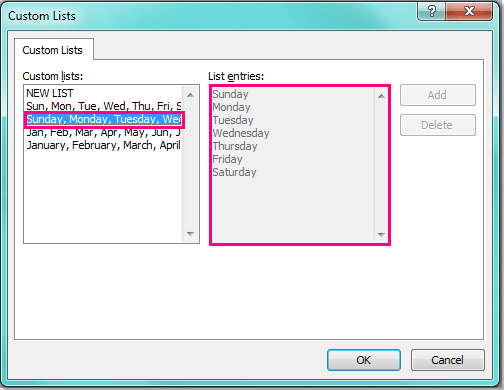
4. Klik vervolgens op de knop OK om terug te keren naar het dialoogvenster Sorteren, en klik daarna op OK om het te sluiten. Uw dagen van de week zijn nu gesorteerd van zondag tot zaterdag. Zie screenshot:

Opmerking: als u de dagen van de week wilt sorteren van maandag tot zondag, hoeft u alleen uw gegevenslijst in het vak Aangepaste lijsten in te voeren door op NIEUWE LIJST te klikken, klik vervolgens op de knop Toevoegen om deze toe te voegen aan de sectie Aangepaste lijsten, en selecteer deze nieuwe lijst en klik op OK.
Gerelateerde artikelen:
Hoe sorteert u gegevens op aangepaste lijst in Excel?
Hoe sorteert u e-mailadressen op domein in Excel?
Hoe sorteert u gegevens op de meest voorkomende waarde in Excel?
Hoe sorteert u rijen om lege cellen bovenaan te plaatsen in Excel?
Hoe sorteert of filtert u gegevens op doorhaling in Excel?
Hoe sorteert u rijen op oneven of even getallen in Excel?
Beste productiviteitstools voor Office
Verbeter je Excel-vaardigheden met Kutools voor Excel en ervaar ongeëvenaarde efficiëntie. Kutools voor Excel biedt meer dan300 geavanceerde functies om je productiviteit te verhogen en tijd te besparen. Klik hier om de functie te kiezen die je het meest nodig hebt...
Office Tab brengt een tabbladinterface naar Office en maakt je werk veel eenvoudiger
- Activeer tabbladbewerking en -lezen in Word, Excel, PowerPoint, Publisher, Access, Visio en Project.
- Open en maak meerdere documenten in nieuwe tabbladen van hetzelfde venster, in plaats van in nieuwe vensters.
- Verhoog je productiviteit met50% en bespaar dagelijks honderden muisklikken!
Alle Kutools-invoegtoepassingen. Eén installatieprogramma
Kutools for Office-suite bundelt invoegtoepassingen voor Excel, Word, Outlook & PowerPoint plus Office Tab Pro, ideaal voor teams die werken met Office-toepassingen.
- Alles-in-één suite — invoegtoepassingen voor Excel, Word, Outlook & PowerPoint + Office Tab Pro
- Eén installatieprogramma, één licentie — in enkele minuten geïnstalleerd (MSI-ready)
- Werkt beter samen — gestroomlijnde productiviteit over meerdere Office-toepassingen
- 30 dagen volledige proef — geen registratie, geen creditcard nodig
- Beste prijs — bespaar ten opzichte van losse aanschaf van invoegtoepassingen